

网络诊断提示DNS服务器未响应解决方法
服务器
描述
DNS服务器未响应是什么意思
DNS服务器是计算机域名系统(DomainNameService)的缩写,它是由域名解析器和域名服务器组成的。域名服务器是指保存有该网络中所有主机的域名和对应IP地址,并具有将域名转换为IP地址功能的服务器。其中域名必须对应一个IP地址,而IP地址不一定有域名。域名系统采用类似目录树的等级结构。域名服务器为客户机/服务器模式中的服务器方,它主要有两种形式:主服务器和转发服务器。将域名映射为IP地址的过程称为“域名解析”。
在连网时,出现连不上网络,用Windows网络诊断,诊断出的结果是“DNS服务器未响应”,遇到这样的情况该怎样解决?导致这个问题可能有两方面的原因,一种是硬件故障,另一种是电脑系统设置问题,今天小编为大家分析一下DNS服务器未响应的解决方法。
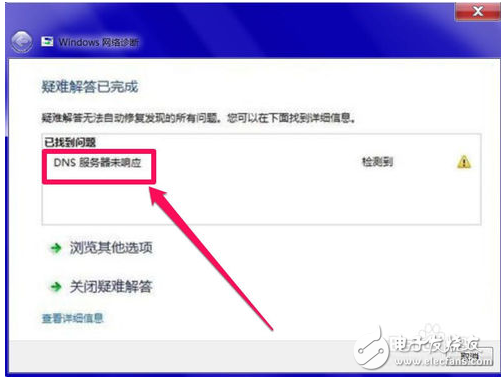
方法一:DNS服务器地址错误
1、遇到这样的情况,可以先将电脑、ADSL猫以及路由器都重启一下,如果不行,则打开网络和共享中心,查看网络连接设备,如果是本地连接,则右击打开属性,若是使用无线,则打开无线网络连接属性;
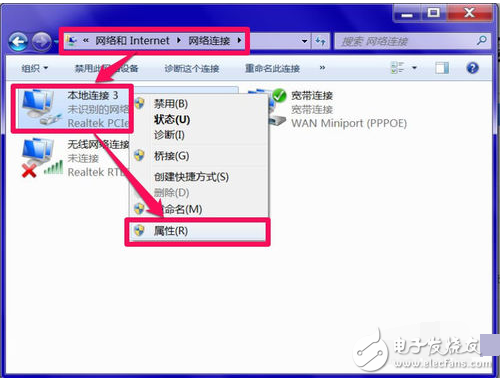
2、在本地连接属性窗口,选择“网络”选项卡,选中“Internet协议版本4(TCP/IPv4)”,并点击“属性”按钮;
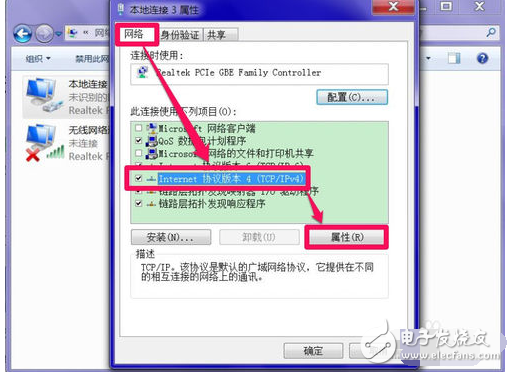
3、在协议属性窗口,选择“使用下面的DNS服务器地址”,修改首选DNS服务器,可以设置为8.8.8.8试试,这个为通用的DNS服务器地址。
如果是因为DNS错误引起的连不上网,到这里,一般问题就解决了。

方法二:重置Winsock
1、如果重设DNS服务地址后,仍不能解决问题,则可能是Winsock错误,按Win+R打开运行,输入cmd命令,点击确定;
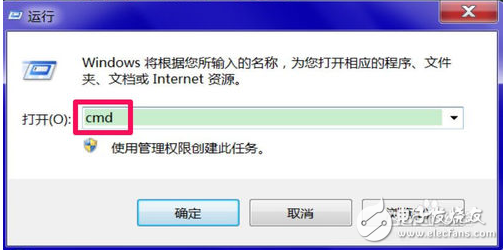
2、在命令提示符中输入netshwinsockreset,并点击回车重置Winsock;
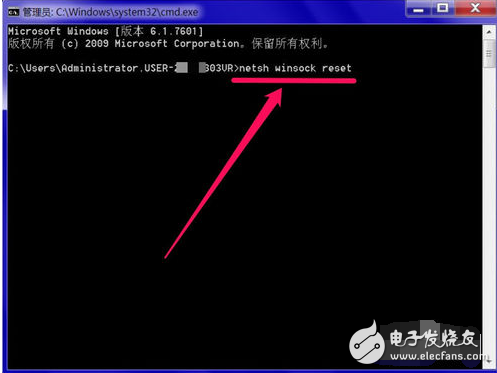
3、重置成功后,会显示提示,根据提示重启电脑,看看能不能连上网络。
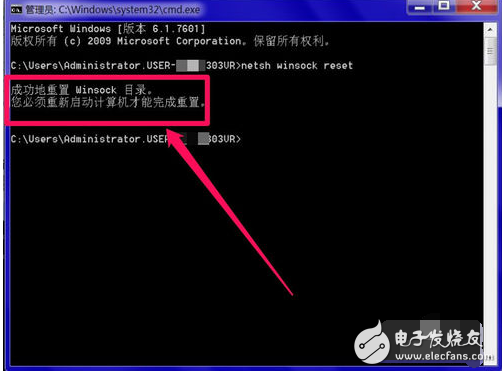
方法三:开启DNSClient服务
1、也有可能是由于DNSClient服务没有启动,在运行中输入services.msc,回车;
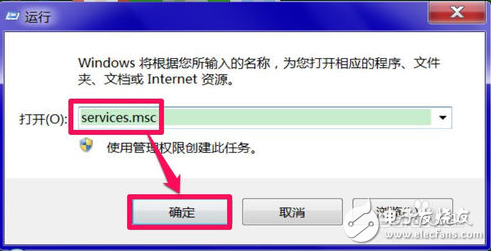
2、在服务列表中找到DNSClient,并双击打开;
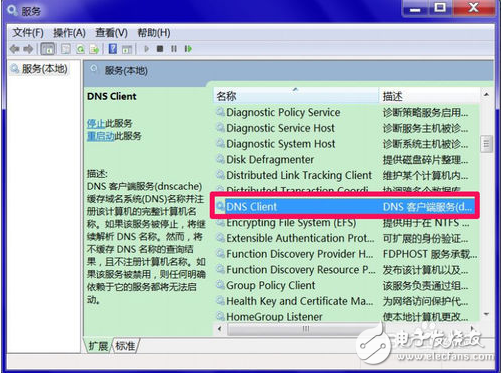
3、设置启动类型为“自动”,点击应用,并将点击服务状态下的“启动”按钮,然后点击确定。
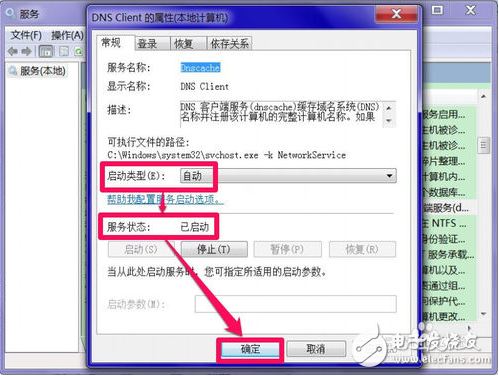
假如是电脑系统设置不当导致的“DNS服务器未响应”的问题,我们可参考上述方法来解决,若是路由器,ADSL猫或网线等硬件故障,我们就要进行排查并更换问题硬件,或者咨询具体的网络服务供应商。
-
如何在Linux中配置DNS服务器2025-05-09 2449
-
dns的服务器地址设置为多少2024-01-15 2976
-
dns网络服务器未响应是什么原因2024-01-11 44660
-
DNS服务器是什么?有哪些类型?2023-08-14 3444
-
路由器DNS设置方法和异常解决方法2023-05-08 27935
-
首选DNS服务器错误无响应的解决方法2023-05-05 2662
-
DNS服务器无响应的解决方法2023-03-01 9250
-
DNS服务器和DNS服务器地址是什么2022-03-30 10078
-
找不到服务器或DNS错误时该怎么办2021-02-03 4764
-
多线服务器的见解-宇众网络2020-05-13 2538
-
《DNS攻击防范科普系列1》—你的DNS服务器真的安全么?2019-10-16 1729
-
解读DNS服务器以及保护的方法2018-01-14 2840
-
如何配置Win 2003的DNS服务器2010-01-29 726
-
DNS服务器及其配置2008-12-07 1054
全部0条评论

快来发表一下你的评论吧 !

